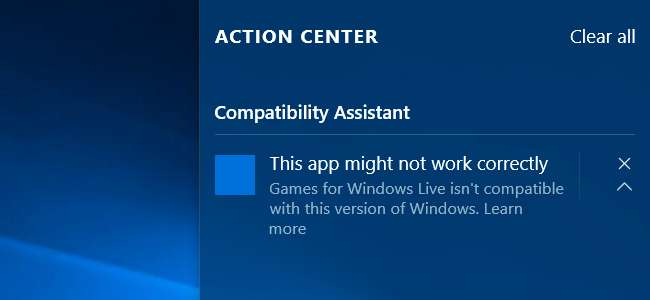
Mange gamle PC-spill ser ut til å fungere bra på Windows 10, men spill som bruker Microsofts mislykkede Games for Windows LIVE (GFWL) -plattform er et unntak. De gir deg en feil på Windows 10. Du kan fjerne GFWL fra mange spill helt, skjønt, eller bare feilsøke det og få det til å fungere skikkelig.
Mange spill har forlatt GFWL, slik at du kan løse inn en ikke-GFWL-kopi eller installere en oppdatering som fjerner GFWL. Men ikke alle har det. For eksempel Rockstar’s Grand Theft Auto IV og Grand Theft Auto: Episoder fra Liberty City fortsatt bruker GFWL, i likhet med Bethesda Fallout 3 . Disse spillene markedsføres regelmessig på Steam-salg, så spillere vil snuble på GFWL i årene som kommer.
Få en kopi av spillet som ikke er GFWL
I SLEKT: Hvorfor PC-spillere hatet Microsofts "Games for Windows LIVE"
Mange spill har migrert fra Microsofts PC-spillplattform til Steam. Hvis du kjøpte spillet tidligere - enten du kjøpte en fysisk detaljhandelskopi, digital nedlasting eller til og med en kopi fra Microsofts Games for Windows Marketplace - kan du ofte konvertere den gamle GFWL-malede kopien til en moderne som vil fungere skikkelig.
Følgende spill lar deg løse inn dem på Steam hvis du har en detaljnøkkel eller en gitt av GFWL selv. Dette er store navn, store budsjett-spill, og det er ingen tilfeldighet. Forleggere og utviklere har ikke giddet å fjerne GFWL fra mange eldre spill som ikke gjorde det så bra.
- Batman: Arkham Asylum
- Batman: Arkham City
- Bioshock 2
- Dark Souls: Prepare to Die Edition
- Dead Rising 2
- Dead Rising 2: Off the Record
- DiRT 3
- Resident Evil 5
- Super Street Fighter IV: Arcade Edition
Hvis du har en kode for et av disse spillene, kan du løse den inn på Steam. Installere Damp og lansere den. Klikk på "Spill" -menyen, velg "Aktiver et produkt på Steam", og skriv inn produktets produktnøkkel for å løse det inn på Steam. Versjonen Steam installerer vil være den siste uten GFWL.
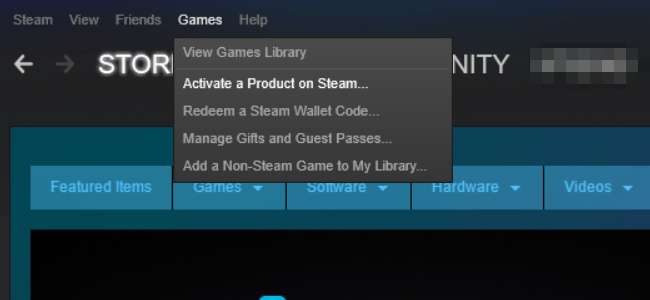
Crack GFWL ut av spillet
Noen av de større, mer populære spillene har tredjepartsverktøy som effektivt kan knekke Games for Windows LIVE ut av spillet. Disse verktøyene er ikke ment for piratkopiering eller juks i flerspiller. Faktisk deaktiverer de tilgang til flerspiller hvis et spill inneholder flerspiller. De er bare ment for å fjerne bryet med GFWL. Slike modifikasjoner er ikke tilgjengelig for hvert spill - bare spesielt populære.
- Fallout 3 : The Spill for Windows Live Disabler fra Nexus Mods vil deaktivere GFWL. FOSE , Fallout Script Extender modding-verktøyet, deaktiverer også GFWL.
- Grand Theft Auto IV : The XLiveMindre modifisering vil fjerne GFWL fra spillet og sikre at lagre spill fungerer som de skal. Det deaktiverer også tilgang til flerspillerfunksjoner.
- Grand Theft Auto: Episoder fra Liberty City : XLiveMindre funksjoner for Episoder fra Liberty City også.
- Hei : XLiveLess for Halo 2 lover å fjerne GFWL fra Microsofts andre Halo-spill, som Microsoft ikke lenger støtter eller til og med selger.
- Red Faction: Guerilla : XLiveMindre vil også fjerne GFWL fra den opprinnelige versjonen av dette spillet. De siste versjonene av dette spillet som er tilgjengelig på Steam har ikke lenger GFWL, men gamle produktnøkler for dette spillet kan ikke aktiveres på Steam.
Du trenger kanskje et program for filutvinning som 7-glidelås for å trekke ut disse nedlastningene. Følg instruksjonene i nedlastningens readme-fil for å lære hvordan du installerer hvilken endring du lastet ned, og sikre at den fungerer som den skal.
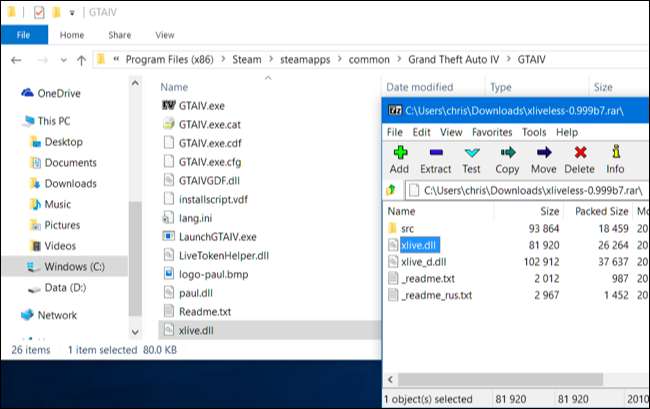
Oppdater GFWL-klientprogramvaren
Hvis du sitter fast og spiller et spill som krever GFWL på moderne versjoner av Windows, og ingen alternative versjoner eller sprekker er tilgjengelige for å deaktivere dem - eller hvis du bare vil bruke GFWL uansett - kan du få GFWL til å fungere. Til tross for påstanden fra Windows 10 om at Games for Windows LIVE ikke er kompatibel med moderne versjoner av Windows, kan det fungere.
Problemet er at spill som krever GFWL inkluderer sine egne GFWL-installatører. Når du installerer et av disse spillene på en moderne versjon av Windows, installerer den en gammel versjon av GFWL som ikke fungerer som den skal. I stedet for å prøve å oppdatere seg selv, vil GFWL bare ikke fungere ordentlig uten å gi deg noen indikasjon på hva som er galt, og spill vil ikke engang starte eller gi en feilmelding.
Last ned for å løse dette problemet den siste versjonen av Games for Windows LIVE fra Microsofts nettsted og installer det. Etter at du har installert den nyeste versjonen, bør GFWL-aktiverte spill starte og fungere. De fungerer kanskje ikke perfekt, selvfølgelig. For eksempel måtte vi bruke tastaturet til å navigere i GFWL-grensesnittet i ett bestemt spill på Windows 10, siden musen ikke fungerte ordentlig. “Tab” og “Enter” tastene var avgjørende for å navigere i grensesnittet.
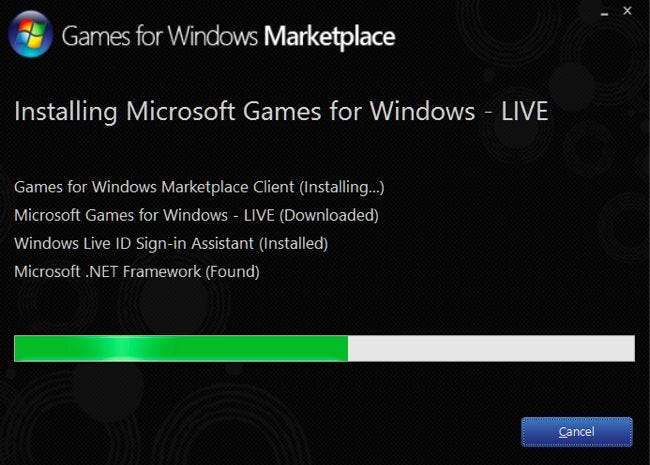
Opprett en lokal profil
Du kan unngå tilkobling på nettet og synkroniseringsproblemer som kan forstyrre spillingen din ved å opprette en lokal profil (med andre ord en offline profil) i stedet for en online profil i GFWL. Dette fungerer for de fleste spill, selv om du må opprette en online profil hvis du vil bruke flerspillerfunksjoner. Dette vil også tillate deg å spille GFWL-aktiverte spill hvis du er utenfor et av de 42 støttede landene der GFWL og Xbox-tjenester er tilgjengelige. Du vet om du er det, fordi GFWL viser deg en feilmelding.
For å gjøre dette, åpne GFWL-grensesnittet ved å trykke på "Hjem" -knappen på tastaturet mens du er i et hvilket som helst GFWL-aktivert spill, og velg "Opprett ny profil." Rull ned på skjermbildet Create Gamer Profile, Opprett en lokal profil, og skriv inn detaljene du vil bruke.
Du mister alle lagrede filer hvis du gjør dette mens du spiller et spill. Disse lagringsfilene er knyttet til online-profilen din hvis du allerede bruker en av dem, så du må bytte tilbake til den andre profilen for å få tilgang til lagringene dine igjen. Dette gjøres best når du setter opp GFWL for første gang.

Løs problemer med tilkobling på nettet
Hvis du har problemer med å koble til andre spillere i GFWL-spill, kan du være i noen problemer. Microsoft vedlikeholder ikke lenger disse tingene, og det er ingen garanti for at du får en god opplevelse selv om du kan koble til, så bare husk det. Vi har hatt mange problemer.
Du kan imidlertid få online tilkobling til å fungere ved å rote med brannmurinnstillingene dine. Microsoft anbefaler tre ting:
- Aktiver UPnP på ruteren din . Dette gjør at GFWL automatisk videresender portene den trenger for å koble til andre spillere. UPnP er et sikkerhetsproblem , men du kan alltid deaktivere det når du er ferdig med spillet.
- Åpne følgende porter for både innkommende og utgående trafikk, hvis du ikke vil aktivere UPnP. Du må tillate disse portene i hvilken som helst avansert brannmurprogramvare du kjører. For de fleste trenger du imidlertid bare å gjøre det videresend disse portene på ruteren din . Vi anbefaler bare å bruke UPnP, men her er portene GFWL krever: TCP-port 3074, UDP-port 88 og UDP-port 3074.
- Tillat GFWL-klienten gjennom brannmuren . Hvis du bruker brannmurprogramvare, må du forsikre deg om at GFWLClient.exe-programmet finnes på C: \ Program Files (x86) \ Microsoft Games for Windows Live \ Client har lov til å kommunisere med både innkommende og utgående forbindelser.
Det er et bra sted å starte, og bør løse de fleste problemer - i det minste de mest løsbare. Microsoft gir også en lang guide til feilsøking av GFWL-tilkoblingsproblemer . Ta kontakt med den offisielle guiden hvis du trenger mer hjelp.
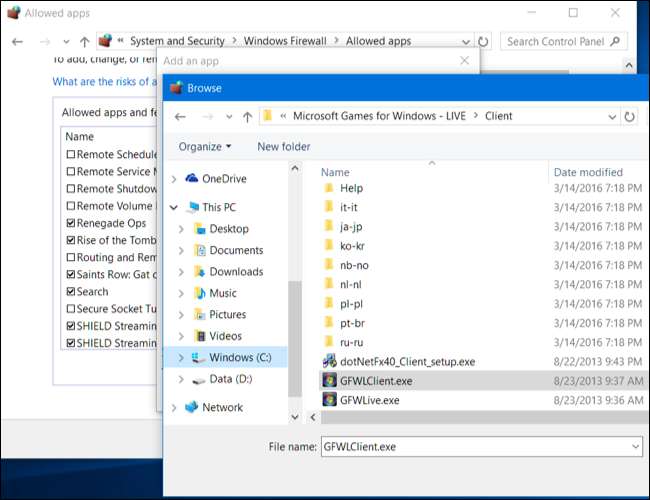
For mer informasjon, sjekk Liste over spill for Windows - LIVE spilleliste på PC Gaming Wiki-nettstedet. Det gir en uttømmende liste over GFWL-aktiverte spill og statusen for deres støtte.
Hvis du har andre problemer, tilbyr PC Gaming Wiki-nettstedet også en god artikkel om feilsøking av mer obskure GFWL-feil som kan bite deg.







